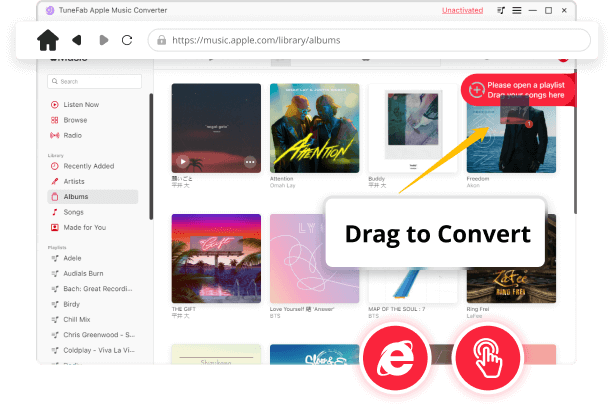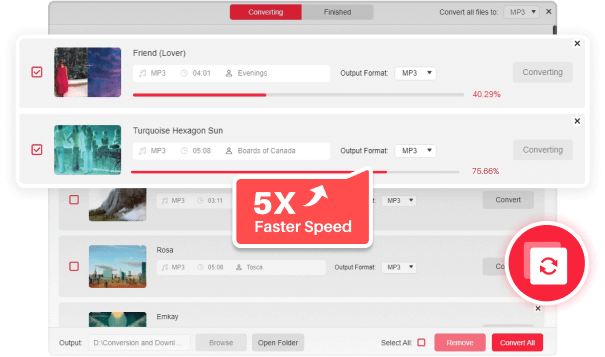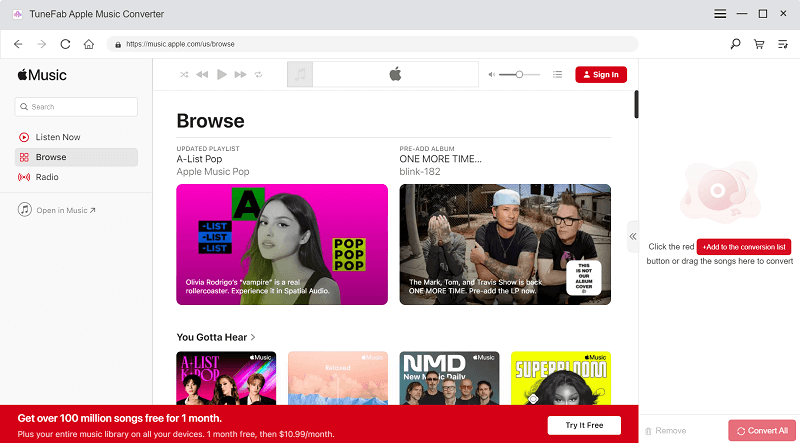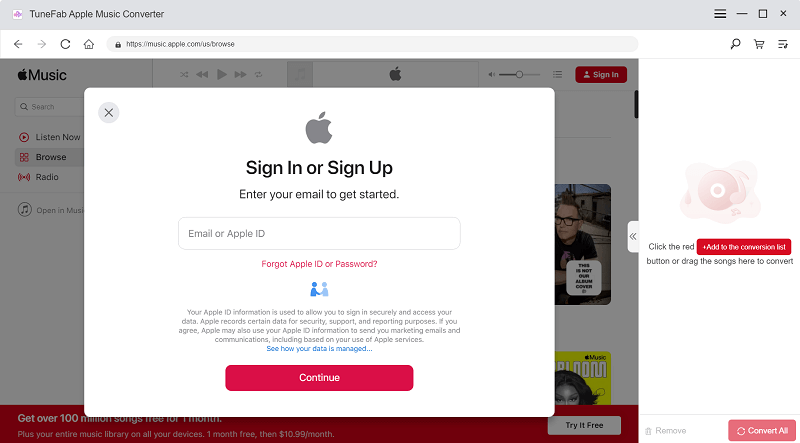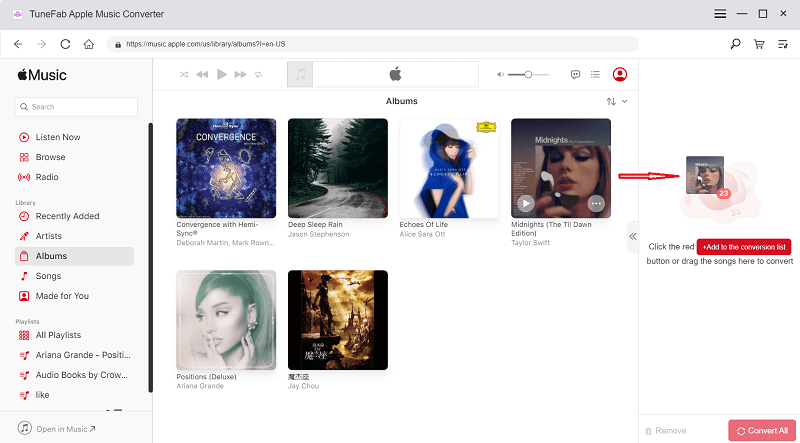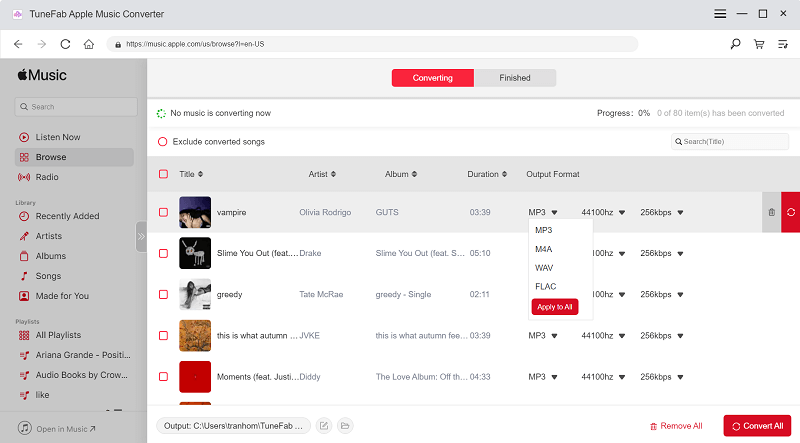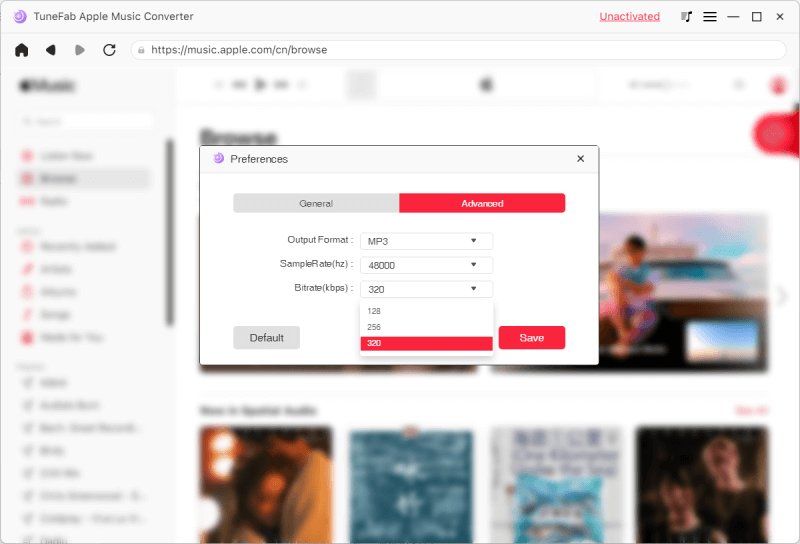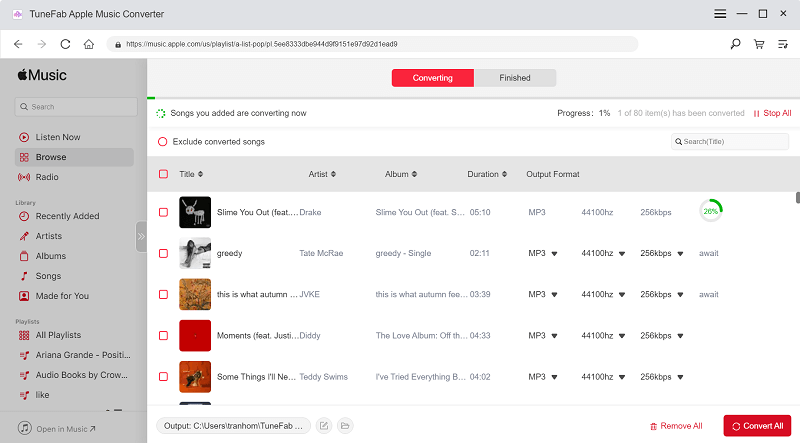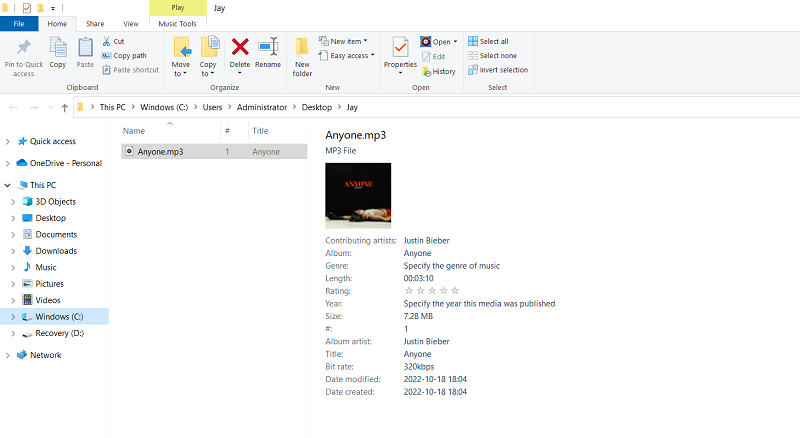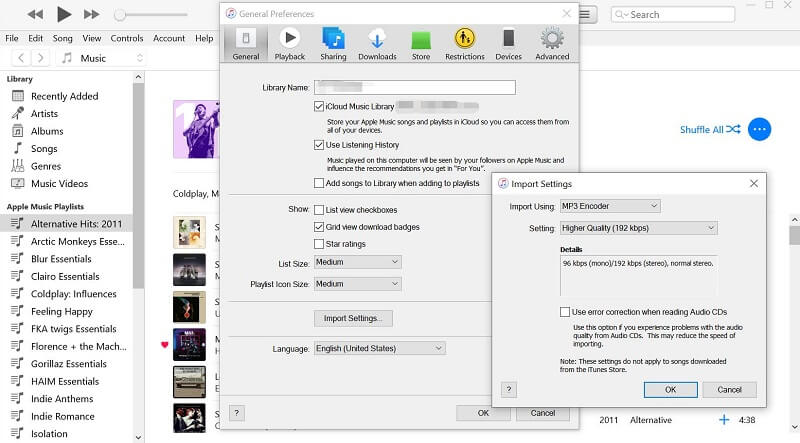如何将Apple Music转换为MP3(2023 Ultimate Guide) |
您所在的位置:网站首页 › itunes下载音乐要钱吗 › 如何将Apple Music转换为MP3(2023 Ultimate Guide) |
如何将Apple Music转换为MP3(2023 Ultimate Guide)
|
尽管 Apple Music 允许您在其应用程序上下载歌曲,但下载的歌曲受 DRM 保护,并且它们不是 MP3 等普通音频文件。 在某些情况下,您希望将 Apple Music 曲目放在主要播放音乐的设备上,例如 Sony Walkman、SanDisk Clip Jam 和其他提供引人注目功能的 MP3 播放器,但它们都不兼容。 在这种情况下,您可以 使用专业的 Apple Music Converter 将 Apple Music 转换为 MP3 然后移动它们以进行灵活播放。 在这篇文章中,我将向您展示如何操作的分步指南,以及一些将在 iTunes 上购买的歌曲轻松转换为 iTunes 中的 MP3 的提示。 TuneFab Apple Music 转换器 是一个了不起的程序,我使用、喜爱并强烈推荐您使用。 希望它对您的帮助和对我将 Apple Music 转换为 MP3 的帮助一样多。 免费尝试 Windows 11 / 10 / 8 / 7V3.0.0 新版本 免费尝试 苹果操作系统 X 10.9-10.12V3.0.0 新版本 内容 第 1 部分。 最佳 Apple Music 到 MP3 转换器概述 第 2 部分。 如何通过 3 个简单的步骤将 Apple Music 转换为 MP4 [100% 工作] 第 3 部分。 如何使用 Apple Music 应用程序或 iTunes 将歌曲文件转换为 MP3 第 4 部分。 广泛阅读:为什么不能将 Apple Music 下载直接转换为 MP3? 部分5。 概要 第1部分。最佳Apple Music转MP3转换器概述在告诉你如何使用第三方工具之前,这里我将介绍最好的工具 TuneFab Apple Music 转换器,它可以让您将 Apple Music 转换为几乎与原始音乐相同的高质量 MP3。 此外,与一些普通的音频转换器不同,此工具可以绕过 DRM 并成功完成音乐转换,因为它具有以下功能: Apple Music DRM删除 以及受保护的音频转换。 免费尝试 免费尝试重要提示: 全新 TuneFab Apple Music Converter V3.0.0 现已推出! 在开始使用之前检查 V3.0.0 和旧版本之间的完整比较: TuneFab Apple Music Converter V3.0.0 新版本 - 有什么新功能? TuneFab Apple Music Converter 是一款专业的工具,可以完成 Apple Music 转换,让您在 MP3 播放器上听音乐。 所有 ID3 标签都将保存完好,您可以在上面播放它们时轻松识别它们。 有关此工具的更多信息,您可以查看其规范。 节目名称TuneFab Apple Music 转换器 开发商 TuneFab 支持的操作系统 Windows:Windows 11/10/8.1/8/7(64 位) Mac:macOS 10.12或更高版本 支持语言 英文,法文,日文,德文,繁体中文 付费版本 1个月订阅(1 / PC),$ 14.95 一年订阅(1 / PC),$ 1 终身许可证(1/PC),79.95 美元 >> 查看更多计划详情 免费试用版 30天免费试用(有使用限制) 主要特点 只需点击嵌入式网络播放器即可翻录 Apple Music 将 Apple Music 转换为 MP3、M4A、WAV、FLAC 转换后保留原始质量 保留ID3标签,元数据信息和有声读物一章 5X 或更高的转换速度可用 输出格式 MP3、M4A、WAV、FLAC对 TuneFab Apple Music Converter 有所了解,您可能想知道我为什么推荐它。 好吧,当谈到省时和高质量的音乐转换时,这是您应该关注的最有效的一点,这个转换器在其中表现最好 大多数 Apple Music 转换器. 使用起来应该很方便 - 转换 Apple Music 可能是您生活中的一项常见任务。 如果操作起来很复杂,您可能很快就会想使用一个更简单的。 TuneFab Apple Music Converter 集成了 Apple Music 网络播放器,以使用户能够直接搜索 Apple Music 专辑来处理音乐下载,而无需再与 iTunes 同步。
你不想等很久 - 一个好的音乐转换器应该能够批量转换歌曲并快速完成音乐转换,以便您可以尽快离线获得您喜欢的歌曲。 TuneFab 可以同时以 5 倍的速度转换多首歌曲、播放列表和专辑,使您免于令人沮丧且耗时的转换过程。 (当您的网络状况稳定时,它可以达到更快的速度)
考虑音质 - 没有人愿意听有损质量的歌曲。 当您选择 Apple Music 转换器时,您需要检查它是否可以保持原始质量或高质量。 TuneFab Apple Music Converter 为您提供各种质量设置。 所有下载的 Apple Music 歌曲都可以保留原始音质。 总体而言,TuneFab Apple Music Converter 是让您对各个方面都感到满意的一款。 让我们简而言之,看看如何通过 3 个步骤将 Apple Music 文件转换为 MP5。 第 2 部分。 如何通过 3 个简单的步骤将 Apple Music 转换为 MP5 [100% 工作]即使 Apple Music 使用的是 AAC 文件而不是 MP3。 在欣赏您从 Apple Music 网络播放器购买的歌曲时,您仍然需要将它们转换为 MP3 或其他支持的格式。 这是使用 TuneFab Apple Music 转换器将歌曲从 Apple Music 转换为 MP3 的方法。 步骤1、运行TuneFab Apple Music转换器在您的 Windows PC 或 Mac 上下载、安装和启动 TuneFab Apple Music Converter。 启动程序时,单击欢迎页面上的“打开 Apple 网络播放器” 免费尝试 免费尝试 点击 登录 按钮并使用您的 Apple ID 登录 Apple Music 网络播放器以访问完整的音乐库以及下载服务。 TuneFab Apple Music 网络播放器让所有用户无需订阅 Apple Music 高级计划即可将 Apple Music 下载到 MP3 和其他格式。 登录网络播放器后,您可以浏览 Apple Music 库以访问要下载的任何专辑以进行离线流式传输。 Apple Music 库中的所有内容都可以在此应用上进行转换, 包括专辑、播放列表,甚至是您喜爱的艺术家的所有歌曲。 只有将它们拖动到“转换”按钮,所有包含的歌曲都将被添加以准备处理转换。 在转换窗口中,您可以从“将所有文件转换为”菜单中选择 MP3 等输出格式来下载 Apple Music 曲目。 要进一步自定义其他参数,例如采样率或比特率,您应该转到“首选项”以调整“高级”选项卡下的数字。 为了使转换后的音乐接近 Apple Music 的原始质量,建议在 M4A 中设置 SampleRate 44,100 Hz 和 Bitrate 256kbps 的歌曲。 在最后一步中,单击“全部转换”按钮开始将所有 Apple Music 转换为 MP3。 TuneFab Apple Music Converter 将在一段时间内快速为您完成转换。 音乐转换完成后,您可以在输出文件夹中找到所有歌曲。 专辑封面、歌名、专辑名、艺人等所有ID3信息都可以得到很好的保存,方便后期管理。
TuneFab Apple Music Converter 非常易于操作,并且具有魅力。 在我在 Windows PC 上的测试中,在保持原始音乐质量的同时,转换一张 10 分钟的专辑只需不到 45 分钟。 但是,如果您不喜欢安装第三方工具,请尝试下一种方法。 免费尝试 免费尝试 第3部分。如何使用Apple Music App或iTunes将歌曲文件转换为MP3与 Apple Music 中的歌曲相比,您从 iTunes 或 Mac 上的 Music App 购买的歌曲不受 DRM 保护。 它们也以 AAC 格式编码,但文件扩展名为 .m4a。 方便的是,这些购买的 iTunes 音乐可以通过 iTunes 和 Mac 上的原生 Apple Music App 直接转换为 MP3。 创建您喜爱的音乐的 MP3 副本后,您可以更好地在音乐设备上管理和播放它们。 请注意: 不一定所有 2009 年之后通过 iTunes 购买的音乐都是无 DRM 的。 因此,您可能仍然需要检查它是否附加了 DRM 保护和 取消保护iTunes歌曲. 如果您尝试使用此方法转换的歌曲受 DRM 保护,您将在最后一步失败,因为该选项将灰显。 在这种情况下,您只能使用第三方工具 TuneFab iTunes音乐转换器 将其更改为 MP3 版本。 在Mac上使用Apple Music转换歌曲通常,音乐应用程序安装在 Mac 电脑上,因此您无需下载其他软件来复制 MP3。 以下步骤将帮助您做到这一点。 步骤 1. 调整导入设置 打开 Apple Music 应用。 从菜单栏中选择音乐 > 首选项。 然后,单击文件选项卡,然后单击导入设置。 STEP 2. 更改编码设置 单击 Import Using 旁边的菜单,然后选择 MP3 Encoder 并从设置下拉菜单中选择输出质量。 不要忘记单击“确定”进行确认。 第 3 步。使用 Apple Music App 将歌曲转换为 MP3 在您的资料库中选择您想要转换的歌曲。 在键盘上,按住 Option 键,然后选择“文件”>“转换”>“创建 MP3 版本”。 然后转换后的歌曲将作为 MP3 文件出现在原始歌曲文件旁边的库中。 提示: 要从文件夹或磁盘转换歌曲,只需在选择文件 > 转换 > 转换为 [MP3] 后选择文件夹或磁盘。 在Windows PC上使用iTunes转换歌曲Windows PC 上的 iTunes 还可以使用 MP3 编码器将您购买的无 DRM 歌曲转换为 MP3。 现在按照以下步骤转换您的歌曲。 如果您看到创建 AAC 版本而不是创建 MP3 版本,则应首先更改导入设置。 转到编辑 > 首选项... > 常规 > 导入设置... > 导入使用,然后从下拉下载列表中选择 MP3 编码器。 第 1 步。在 iTunes 上准备好您的歌曲。 将您购买的歌曲导入 iTunes 资料库。 步骤2.使用iTunes将歌曲转换为MP3。 在键盘上,按住 Ctrl 键,然后选择歌曲。 然后文件 > 转换 > 创建 MP3 版本。 并在您的资料库或包含您要导入和转换的歌曲的文件夹或磁盘中选择歌曲。 不久之后,转换后的歌曲和原始歌曲文件将显示在您的库中。 请注意: 用这种方法创建的所有 MP3 文件都是原始文件的压缩副本。 您无法清楚地听到差异,但如果您想要质量更好的副本,您可以选择 AIFF 或 WAV 编码器而不是 MP3 编码器。 或将它们转换为 MP3 TuneFab iTunes音乐转换器. 第 4 部分。 广泛阅读:为什么不能将 Apple Music 下载直接转换为 MP3?在你知道这样一个转换 Apple Music 的工具之前,你可能已经想到提取 Apple Music 下载并使用常见的音频格式转换器将它们转换为 MP3。 失败是正常的。 关于 Apple Music 下载的真相当您从 Apple Music 下载歌曲时,您将获得带有 .m4p 文件扩展名的音频文件,这些文件由 苹果的FairPlay DRM. 默认情况下,AAC(高级音频编码)是 M4P 文件 这使得 Apple Music 用户只能在特定设备上播放音乐。 (Apple Music 预装在 iPhone、iPad、iPod touch 和所有 macOS 设备上,适用于 Android 的音乐可在 Android 4.3 或更高版本上使用。) AAC 对比MP3老实说,目前AAC格式的普及度远低于MP3,除了苹果设备外,市面上大部分的音乐播放器还是不支持直接播放AAC文件。 根据苹果的说法,这种格式与 MP3 具有相同的音质,并且以 AAC 格式编码的文件比 MP3 略小。 这些是您需要将 Apple Music M4P 转换为 MP3 的原因。 您可以在没有质量损失的情况下转换 Apple Music 吗?如果您是发烧友,想知道将 Apple Music 转换为 MP3 时是否会降低音质,这取决于您使用的工具。 当你这样做时 第三方专业 Apple Music 转 MP3 转换器,您可以设置参数以匹配原始质量并获得最佳质量的MP3文件。 如果您更喜欢使用 官方方式 要转换从 iTunes 购买的歌曲,转换后的歌曲将被压缩。 部分5。 概要将 Apple Music 转换为 MP3 歌曲后,您可以将转换后的 MP3 文件导入回您的 iTunes 音乐库或将它们复制到其他非 iOS 小工具或计算机,而无需使用您的 Apple ID 授权。 最好的部分是,一旦您尝试了这款多功能 iTunes 转换器,即使您取消了 Apple Music 订阅,您仍然可以 永远保持Apple Music 一分钱都没有。 最后但并非最不重要的一点是,您不要对 TuneFab Apple Music Converter 的名称感到困惑。 它不仅支持将 Apple Music 转换为 MP3 和许多其他可播放格式,还支持 将 M4B 有声读物转换为 MP3,这是将有声读物放在汽车上的绝佳选择。 除此之外,它还可以从 iTunes M4V 视频中提取音频,并保存 MP3、M4A、AC3、FLAC 或其他格式的音频文件。 总而言之,这款多功能强大的转换器绝对值得一试! 免费尝试 免费尝试你可能喜欢: 5 款最佳 Apple Music 转换器评测(2022 更新) 前 8 名最佳 DRM 删除免费软件和共享软件 (2022) |
【本文地址】
今日新闻 |
推荐新闻 |